Power BI의 작업 영역
작업 영역은 동료와 협업하여 대시보드, 보고서, 의미 체계 모델 및 페이지를 매긴 보고서의 컬렉션을 만드는 공간입니다. 이 문서에서는 작업 영역, 작업 영역에 대한 액세스를 관리하는 방법, 작업 영역을 사용하여 앱을 만들고 배포하는 방법을 설명합니다.
시작할 준비가 되셨나요? 작업 영역 만들기를 읽어 보세요.
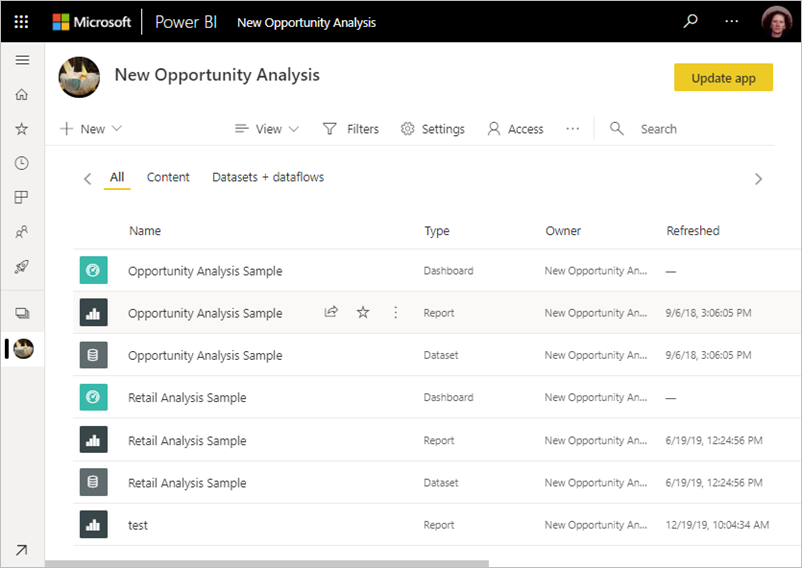
작업 영역 사용
다음은 작업 영역 작업에 관한 몇 가지 유용한 팁입니다.
- 작업 영역에서 유연한 권한 관리를 위해 세분화된 작업 영역 역할(관리자, 멤버, 기여자, 뷰어)을 사용합니다. 이 문서에서 작업 영역의 역할에 대해 자세히 알아보세요.
- 연락처 목록: 작업 영역 활동에 대한 알림을 수신할 사용자를 지정합니다. 이 문서에서 작업 영역 연락처 목록에 대해 자세히 알아보세요.
- 템플릿 앱 만들기: 작업 영역에서 템플릿 앱을 만들 수 있습니다. 템플릿 앱은 조직 외부 고객에게 배포할 수 있는 앱입니다. 이러한 고객은 템플릿 앱을 사용하여 자신의 데이터에 연결할 수 있습니다. 템플릿 앱에 관한 문서를 읽어 보세요.
- 의미 체계 모델 공유: 작업 영역 간에 의미 체계 모델을 공유할 수 있습니다. 공유된 의미 체계 모델에 대해 자세히 알아보세요.
이 문서에서는 이러한 기능에 대해 자세히 설명합니다.
작업 영역 연락처 목록
연락처 목록 기능을 사용하면 작업 영역에서 발생하는 문제에 대한 알림을 받는 사용자를 지정할 수 있습니다. 기본적으로 작업 영역에서 작업 영역 관리자로 지정된 모든 사용자 또는 그룹에게 알림이 표시됩니다. 이 목록에 추가할 수 있습니다. 연락처 목록의 사용자 또는 그룹은 작업 영역의 UI(사용자 인터페이스)에도 나열되므로 작업 영역 최종 사용자가 누구에게 연락해야 할지 알 수 있습니다.
작업 영역 연락처 목록을 만드는 방법을 자세히 알아보세요.
Microsoft 365와 OneDrive
작업 영역을 만들어도 Power BI가 백그라운드에서 Microsoft 365 그룹을 만들지 않습니다. 모든 작업 영역 관리는 Power BI에서 이루어집니다. 그래도 OneDrive를 작업 영역에 연결하는 것이 유용할 수 있습니다.
원하는 경우 Microsoft 365 그룹을 통해 콘텐츠에 대한 사용자 액세스를 관리할 수 있습니다. 작업 영역 액세스 목록에서 Microsoft 365 그룹을 추가하면 됩니다.
Power BI는 Microsoft 365 그룹 멤버 자격과 작업 영역에 대한 액세스 권한이 있는 사용자 또는 그룹의 권한을 동기화하지 않습니다. 이 설정에서 구성한 파일 스토리지가 있는 동일한 Microsoft 365 그룹을 통해 작업 영역 액세스를 관리하여 사용자가 직접 동기화할 수 있습니다.
Power BI 콘텐츠를 회사 또는 학교용 OneDrive 저장할 수도 있습니다. 작업 영역에서 작업 영역 OneDrive 기능을 사용하면 작업 영역 사용자가 SharePoint 문서 라이브러리 파일 스토리지를 사용할 수 있는 Microsoft 365 그룹을 구성할 수 있습니다. Power BI 외부에 그룹을 만듭니다.
작업 영역 OneDrive를 설정하는 방법을 자세히 알아보세요.
참고 항목
Power BI의 작업 영역 목록에 사용자가 멤버인 모든 Microsoft 365 그룹이 나열됩니다.
역할 및 라이선스
역할을 사용하면 작업 영역에서 작업을 수행할 수 있는 사용자와 수행 가능한 작업을 관리하여 팀원들이 공동 작업을 진행할 수 있도록 지원할 수 있습니다. 작업 영역에 대한 액세스 권한을 부여하려면 해당 사용자 그룹 또는 개인을 작업 영역 역할 중 하나에 할당합니다. 관리자, 구성원, 참가자 또는 뷰어 역할을 할당합니다.
- 라이선스 적용: 작업 영역에 보고서를 게시하면 기존 라이선스 규칙이 적용됩니다. 작업 영역에서 협업하거나 Power BI 서비스의 다른 사용자에게 콘텐츠를 공유하는 사용자는 Power BI Pro 또는 PPU(사용자 단위 Premium) 라이선스가 필요합니다. Pro 또는 PPU 라이선스가 없는 사용자에게는 “Power BI Pro 라이선스를 가진 사용자만 이 작업 영역에 게시할 수 있습니다.”라는 오류가 표시됩니다.
- 읽기 전용 작업 영역: 작업 영역의 뷰어 역할이 부여된 사용자는 작업 영역의 콘텐츠에 대한 읽기 전용 액세스 권한을 갖습니다.
- Pro 또는 PPU(사용자 단위 Premium) 라이선스가 없는 사용자는 작업 영역이 Power BI Premium 용량에 있으면 뷰어 역할만 있어도 작업 영역에 액세스할 수 있습니다.
- 사용자가 데이터를 내보내도록 허용: 작업 영역에서 뷰어 역할이 있는 사용자는 해당 작업 영역의 의미 체계 모델에 대한 빌드 권한이 있는 경우 데이터를 내보낼 수 있습니다. 의미 체계 모델 빌드 권한에 대해 자세히 알아보세요.
- 작업 영역 역할에 사용자 그룹 할당: 사용자 관리를 간소화하기 위해 이러한 역할에 여러 Active Directory 보안 그룹, 배포 목록 또는 Microsoft 365 그룹을 추가할 수 있습니다.
여러 역할에 대한 자세한 내용은 작업 영역의 역할을 참조하세요.
작업 영역 관리 및 감사
작업 영역의 관리는 Power BI 관리 포털에서 이루어집니다. Power BI 관리자는 조직에서 누가 작업 영역을 만들고 앱을 배포할 수 있는지 결정합니다. “작업 영역 설정” 문서에서 사용자의 작업 영역을 만들 수 있는 기능 관리에 대해 알아보세요.
관리자는 또한 조직의 모든 작업 영역에 대한 상태를 볼 수 있습니다. 작업 영역을 관리, 복구 및 삭제할 수도 있습니다. "관리 포털" 문서에서 작업 영역 자체 관리에 대해 알아봅니다.
감사
Power BI는 작업 영역에 대한 다음 활동을 감사합니다.
| 식별 이름 | 작업 이름 |
|---|---|
| Power BI 폴더 만듦 | CreateFolder |
| Power BI 폴더 삭제됨 | DeleteFolder |
| Power BI 폴더 업데이트됨 | UpdateFolder |
| Power BI 폴더 액세스 권한 업데이트됨 | UpdateFolderAccess |
Power BI 감사에 대해 자세히 알아봅니다.
고려 사항 및 제한 사항
알아야 할 제한 사항:
- 작업 영역의 총 의미 체계 모델 및 보고서 수는 1천 개를 초과할 수 없습니다.
- Excel용 Power BI 게시자는 지원되지 않습니다.
- XMLA 엔드포인트를 사용하는 경우 작업 영역 이름에서 특정 특수 문자가 지원되지 않습니다. 해결 방법으로 특수 문자의 URL 인코딩을 사용합니다(예: 슬래시 /의 경우 %2F 사용).
- 사용자 또는 서비스 주체는 최대 1,000개의 작업 영역 멤버일 수 있습니다.
관련 콘텐츠
- Power BI에서 작업 영역 만들기
- Power BI에서 앱 설치 및 사용
- 궁금한 점이 더 있나요? Power BI 커뮤니티에 질문합니다.